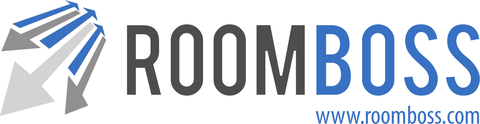宿泊施設の詳細を設定し、料金を入力します:
部屋詳細を確認/設定
メニュー→ 商品設定 → 商品詳細
- 部屋タイプのタブから詳細が正しいか確認し、必要に応じて編集します。
- 紹介文のタブからテキスト文章を追加します。
-
画像のタブから画像を追加します。
- サムネイル
- アップロードいたしますので、弊社まで画像をお送りください。
- 画像サイズは、400(横) x 300(縦)または同じアスペクト比でそれ以上のものである必要があります。
- サポートされているファイルの種類は.jpgと.gifです。
- 最大ファイルサイズは10MBです。
- サイズがわからない場合は、弊社でトリミング及び拡大縮小いたします。
- その他の画像
- 画像は16:9のアスペクト比が理想的です(例えば、2560×1440、1920×1080、1600×900、1366×768及び1280×720)。
- これはユーザー様側でアップロードしていただきます。
- サムネイル
部屋タイプには、例えば、/ ? < > ‘ ” | \ [ ] : *. などの記号を含めることができません。これらの記号を含む商品名や、記号を含む商品が設定されているベンダーを保存しようとすると、エラーメッセージが表示されます。
部屋オプション
部屋の選択項目を追加することができます(任意)。例えば、ベッドの種類、朝食、喫煙/禁煙、など。選択項目は予約作成時に選択可能でレポートなどにも表示されます。
例としてベッドの種類を選択項目に追加してみます:
メニュー → 商品設定 → 商品詳細
部屋タイプタブをクリックして編集ボタン![]() をクリックします:
をクリックします:

上の画像は2ベッドルームのアパートメントで、1部屋はツインかダブルの選択が可能で、もう1部屋はダブルのみ提供できる場合を表示しています。設定後、新規予約作成する際、もしくは編集する際に、以下のように選択肢が表示されます:
ここで選択するベッドの種類はハウスキーピングレポートに表示されます。
部屋詳細説明文と選択項目は複数の言語で設定が可能です。現在のサポート言語は、英語、日本語、中国語(繁体/簡体)、フランス語、韓国語。複数の言語設定を行なうと、希望の言語で、部屋詳細とオプションを表示できます。
宿泊料金を入力
メニュー→ 商品設定 → 料金
このページで宿泊料金の追加や編集が可能です。各部屋タイプと販売を希望する日付に期間を限定して料金を入力します。
- 一般販売料金(グロス)を入力してください。旅行代理店へ手数料を設定する方法は予約チャンネルの設定をご覧ください。
- 料金が入力されていないと旅行代理店は予約することができません。また一般旅行客はポータルサイトからお問い合わせすることができません。
- 料金と一緒に最低泊数も設定できます。(旅行代理店は最低泊数以上の予約しか作成することができません。)

ヒント : 新しい料金を追加する際、ドロップダウンに「前回入力した日付」が表示されます。効率的な料金追加方法の1つをご紹介します;
- 1つの部屋タイプの全シーズンの料金を追加します。その後;
- 「前回入力した日付」を使って他の部屋タイプの料金を追加します。
この方法で、毎回シーズンを設定することなく、簡単に複数の部屋タイプの料金シーズンを合わせることができます。
料金は1室あたり、もしくは1人あたりの形で設定可能です:
1室あたり料金
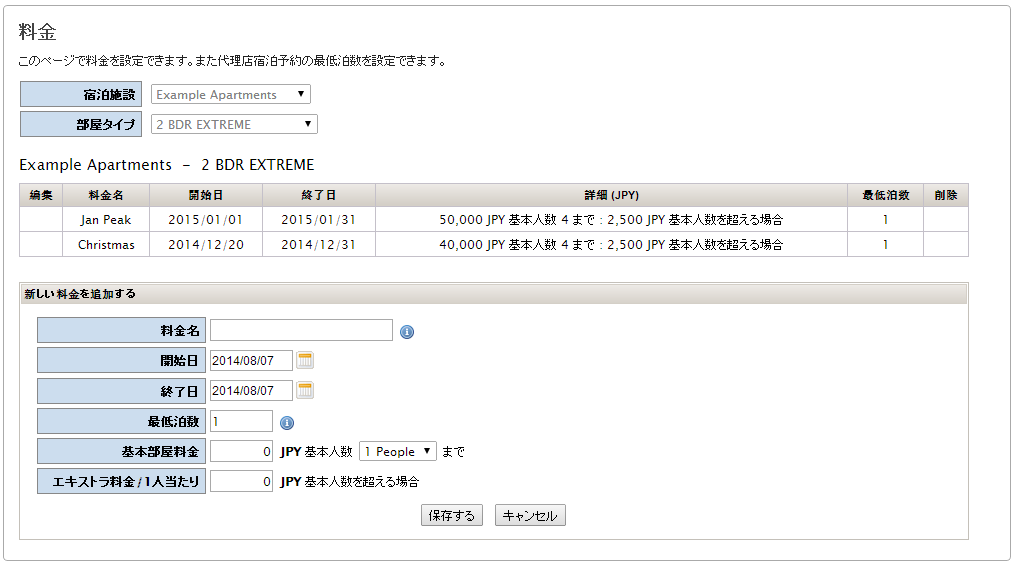
基本人数まで部屋料金が一定です。基本人数を超える場合のエキストラ料金も設定できます。
1人あたり料金
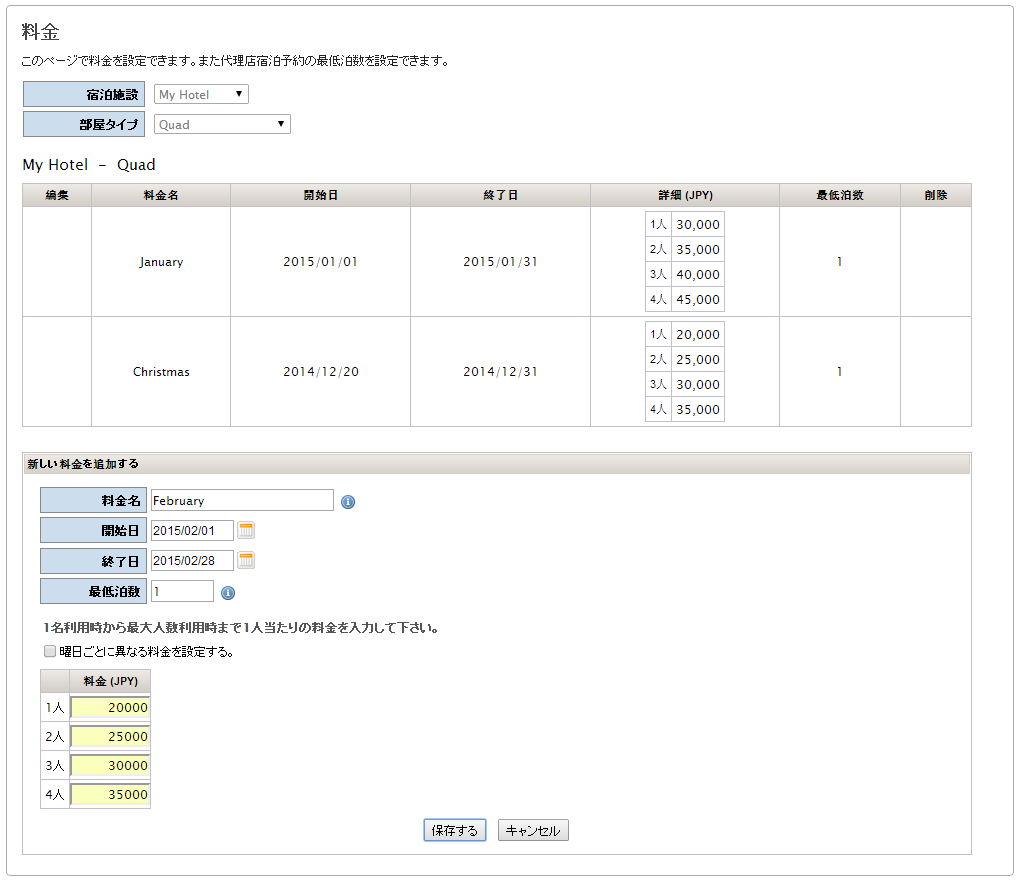
1部屋に宿泊する人数により料金が異なる場合に利用します。任意で曜日により異なる料金を設定することも可能です。